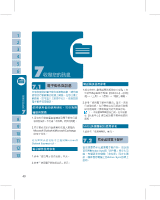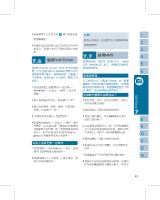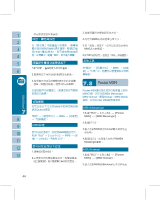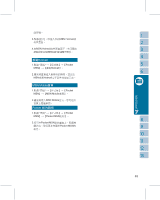Gigabyte GSmart i128 User Manual - GSmart i128 Traditional Chinese Version - Page 40
種使用習慣, 電子郵件使用參考, 電話簡訊使用參考, 多媒體簡訊, 使用參考
 |
View all Gigabyte GSmart i128 manuals
Add to My Manuals
Save this manual to your list of manuals |
Page 40 highlights
1 2 Microsoft Outlook或Microsoft Exchange 1 Today 2 GPRS MMS 1 MMS」單元。 Microsoft Outlook Express 1 2 首先啟動Active Sync Active Sync 40

40
在您收發您的電子郵件或是簡訊前,請先確
認您的行動裝置已經連上網路,在您已連上
網路後,即可進入【訊息中心】,收發您的
電子郵件或是簡訊。
依照使用者的使用情形,可分為兩
種使用習慣
1.
用您的行動裝置直接連線到電子郵件伺服
器收發信件,不考慮「收件匣」同步的問題。
2.
同步更新您的行動裝置和您個人電腦的
Microsoft Outlook
或
Microsoft Exchange
的電子郵件。
收件匣同步的功能不支援與
Microsoft
Outlook Express
同步。
電子郵件使用參考
1.
參考「建立電子郵件服務」單元。
2.
參考「使用電子郵件與簡訊」單元。
電話簡訊使用參考
1.
設定您的行動電話簡訊服務中心號碼:在
您的
Today
畫面下點選【訊息中心】→
{
功能
表
}
→〈工具〉→〈選項〉→
「
帳號」標籤。
2.
參考「使用電子郵件與簡訊」單元。若是
只收發簡訊,您只需確定您已經將行動電
話功能開啟〈頂端導覽列的天線圖示為
〉,不需要
GPRS
連線上網,也不需要
在【訊息中心】建立新的電子郵件帳號和
連線。
MMS(
多媒體簡訊
)
使用參考
1.
請參考「使用
MMS
」單元。
當您想要同步化處理電子郵件時,您必須
首先啟動
Active Sync
的「收件匣」同步化功
能。有關更多的啟動「收件匣」同步化資
訊,請參考您電腦上的
Active Sync
的線上
說明。